本节教程主要教大家如何设置UG8.0环境变量,使UG8.0文件爱成中文显示
这里我们以XP系统为例
第一步 鼠标右键点击“我的电脑”选择属性选项,出现系统属性栏,如图所示:
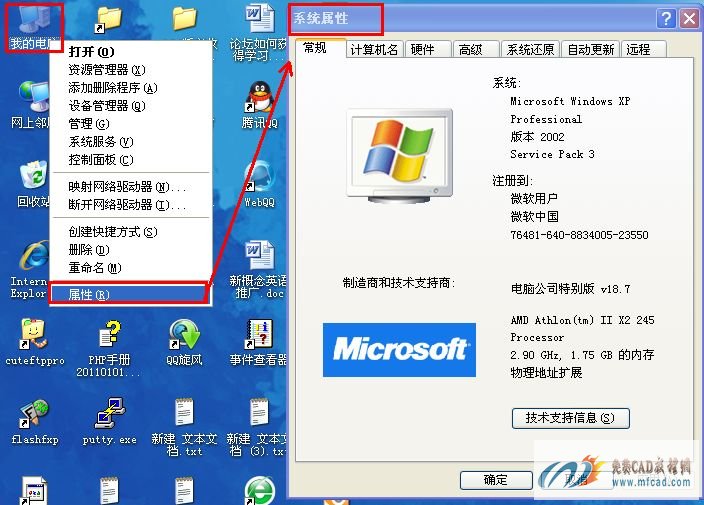
第二步 在高级选项下选择环境变量,出现环境变量对话框,如图所示:
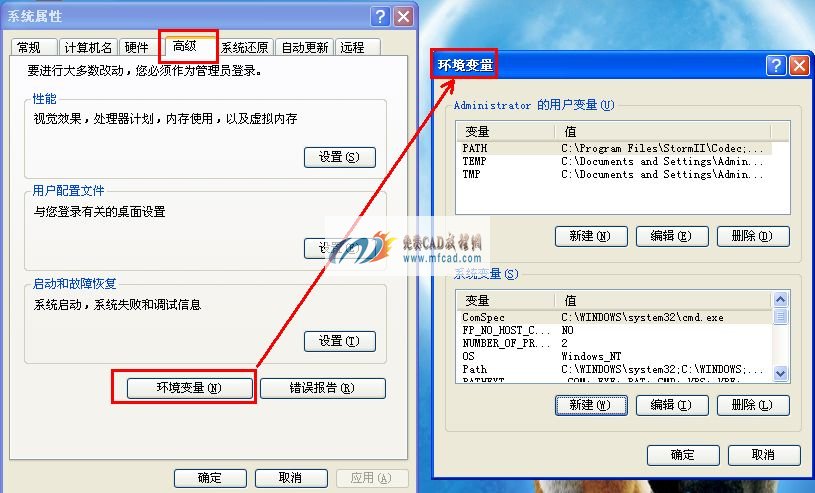
第三步 在环境变量对话框下选择环境变量的新建选项,出现新建系统变量对话框,如图:
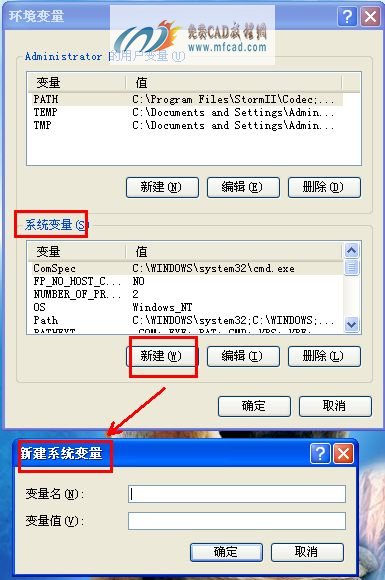
第四步 在变量名这栏输入ugii_utf8_mode,在变量值栏输入1,然后点击确定,UG8.0设置文件名称为中文完成,如图所示:
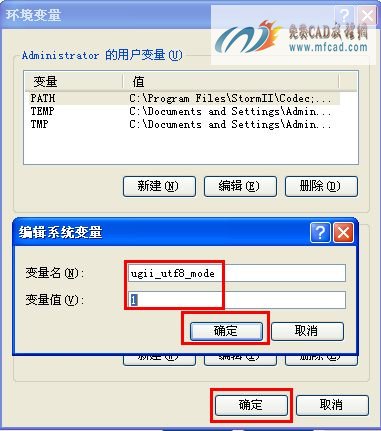
第五步 运行UG软件,选择拉伸命令创建一个长方体,选择文件—保存,在文件名处,输入“长方体”这个名字,如图所示:

点击确定后,关闭我们创建的界面,选择打开命令,打开我们创建的长方体,如图所示:
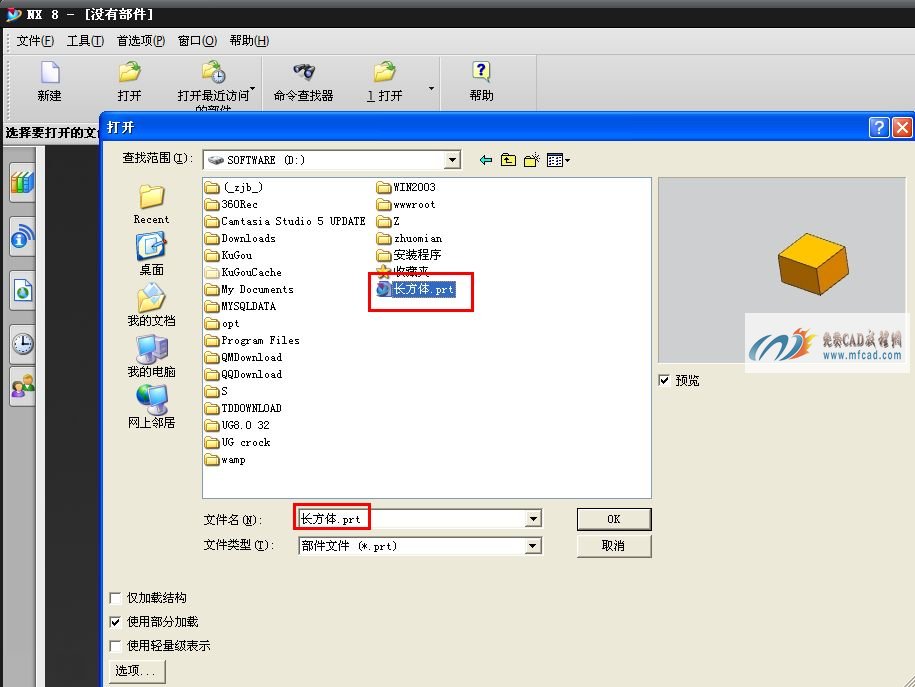
win7系统如何找环境变量
第一步 鼠标右键选择我的电脑,选择属性,出现对话框,如图所示:
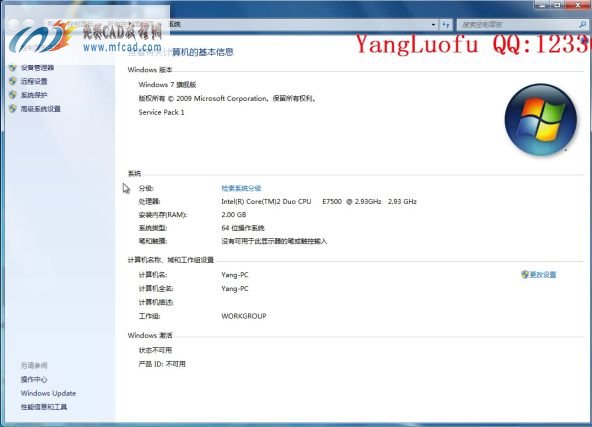
第二步 在对话框左面选择高级系统设置选项,如图所示:
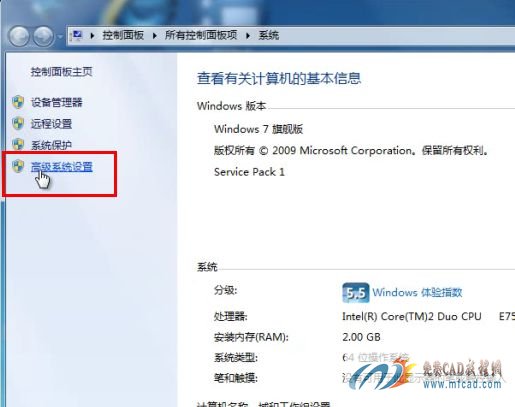
出现系统属性对话框,在这里选择环境变量,然后设置环境变量,方法和上面XP系统相同,我们就不展示了,如图所示:
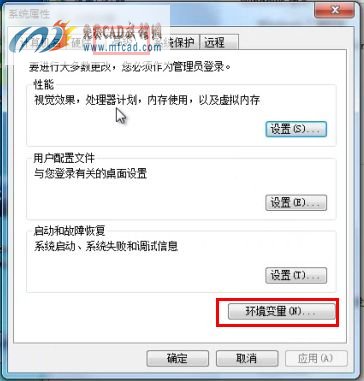





















 310
310











 被折叠的 条评论
为什么被折叠?
被折叠的 条评论
为什么被折叠?








